사진 자르기(사진 인쇄)
자르기는 이미지에서 유지하려는 영역을 선택하고 나머지는 버리는 작업입니다.
사진을 인쇄하는 경우 인쇄 설정 화면에서 사진을 자를 수 있습니다.
 참고
참고
- 이미지를 자른 후 프린터 또는 용지 크기를 변경하면 자르기 설정이 취소됩니다.
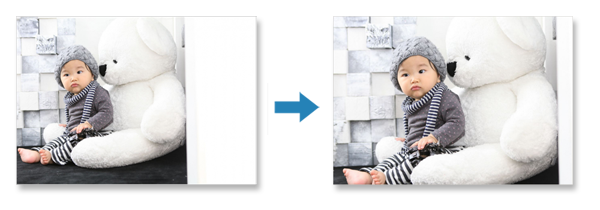
-
인쇄 설정 화면에서 자를 사진을 선택한 다음 자르기(Crop)를 클릭합니다.
 참고
참고- 선택한 이미지에
 (확인 표시)가 나타납니다.
(확인 표시)가 나타납니다.
![그림: [인쇄 설정] 화면](screens/epe018.gif)
보기가 자르기 화면으로 전환됩니다.
- 선택한 이미지에
-
결과를 미리 보면서 이미지를 확대/축소하거나 회전합니다.
![그림: [자르기] 화면](screens/epe019.gif)
A: 미리 보기 영역
자르고 있는 이미지의 미리 보기를 표시합니다.
B: 자르기(Crop)
- 이미지 확대 또는 축소(Enlarge or Reduce Image)
-
슬라이더를 끌어서 이미지를 자유롭게 확대하거나 축소합니다.
 참고
참고- 자를 영역을 지정하려면 화면에서 이미지를 확대한 다음 끕니다.
- 이미지 회전(Rotate Image)
- 슬라이더를 끌어서 이미지를 시계 방향으로 회전합니다.
 90도 회전(Rotate 90 Degrees)
90도 회전(Rotate 90 Degrees)- 클릭할 때마다 이미지를 시계 방향으로 90도 회전합니다.
 프레임 방향(Frame Orientation)
프레임 방향(Frame Orientation)- 클릭하면 자르기 프레임 방향을 세로와 가로 사이에서 전환할 수 있습니다.
- 실행 취소(Undo)
- 이미지를 자르기 전 상태로 복원합니다.
-
OK를 클릭합니다.
보기가 인쇄 설정 화면으로 전환됩니다.

